في عصر الموسيقى المتدفقة العملاقة مثل Spotify و YouTube Music ، لا يزال هناك عدد قليل منا لا يزالون يرغبون في حمل الموسيقى معهم للإستمتاع بها دون اتصال بالإنترنت. هذه تسجيلات قديمة سواء لمكالمات أو أي تسجيل صوتي والتي يصعب العثور عليها في مكان آخر أو تكون ثمينة جدًا بحيث لا يمكن إرسالها إلى سلة المحذوفات. وفي كلتا الحالتين ، لدى عشاق الموسيقى تطبيقًا لتشغيل مشغل الموسيقى على نظام Android ويودون الاستماع إلى الأغاني في وضع عدم الاتصال. المشكلة الوحيدة هي أن مشغل الموسيقى سوف يقوم بفحص جميع ملفات الصوت ، بجميع التنسيقات ، على الهاتف الذكي ويعرضها لنا للاستماع إليها. مثال على ذلك ، المكالمات المسجلة.
يعتقد تطبيق مشغل الموسيقى الخاص بي أنني أرغب في الاستماع إلى جميع المكالمات التي قمت بتسجيلها بين جلسات الموسيقى الخاصة بي. هذا يمكن أن يكون محبطا ومزعج على حد سواء كما الجحيم. قد تعتقد أنه بعد كل هذه السنوات ، سيكونون قادرين على التمييز ، لكن لا. اليوم ، سنرى كيف يمكننا إخفاء أنواع معينة من الملفات الصوتية من الظهور في قائمة التشغيل المضافة حديثًا!
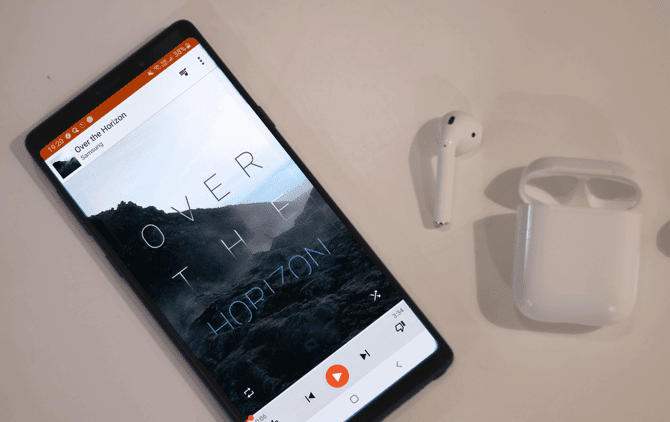
هيا نبدأ.
1. كيفية إخفاء ملفات الوسائط
الملفات الصوتية ليست سوى نوع معين من ملفات الوسائط. هناك طرق لإخفاء ملفات الوسائط المخزنة داخل مجلد على الذاكرة الداخلية لهاتفك الذكي. المشكلة الوحيدة هي أنها لم تُجعل من السهل اكتشافها أو حتى فهمها. على الجانب الإيجابي ، من السهل تنفيذ خدعة إخفاء هذه الوسائط أو الملفات الصوتية المخزنة داخل مجلد.
قم بتشغيل تطبيق مستكشف الملفات المفضل لديك. إذا كنت تستخدم تطبيق explorer file الافتراضي الذي تم شحنه مع هاتفك الذكي ، فإني أقترح عليك تنزيل Solid Explorer أو FX Explorer. كلاهما قوي وسهل الاستخدام ، ويوفر ميزات من شأنها أن تكون في متناول اليد للغاية ، بما في ذلك إخفاء الملفات الصوتية من مشغل الموسيقى.
لغرض هذا المنشور ، سأستخدم Solid Explorer. جاهز؟ قم بتشغيل Solid Explorer على هاتف Android الخاص بك وانتقل إلى المجلد حيث يتم حفظ ملفات الصوت. قد تكون هذه ملفات وسائط WhatsApp أو المكالمات المسجلة أو ملفات صوت Instagram أو أي ملفات أخرى. الآن ، لنفترض أنك تريد إخفاء ملفات WhatsApp الصوتية. انتقل إلى مجلد الصوت. هنا هو هيكل المجلد:
الذاكرة الداخلية -> WhatsApp -> الوسائط -> WhatsApp Audio
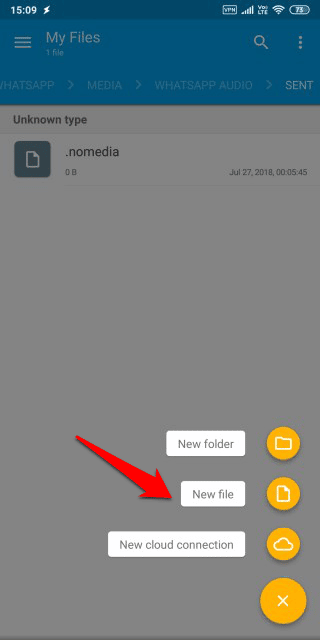
داخل هذا المجلد ، انقر على أيقونة “+” وحدد ملف جديد. الآن سم هذا الملف باسم .nomedia (بما في ذلك الفترة) وحفظه. لاحظ أن الملف فارغ وأنه ليس عليك كتابة أي شيء بداخله. ما عليك سوى تسميته كما قلت وحفظها داخل المجلد الذي يحتوي على ملفات الصوت.
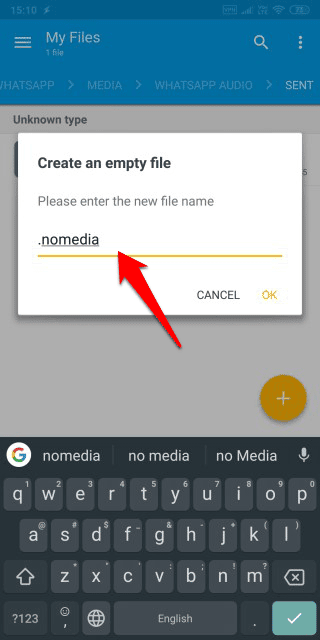
ستقوم الآن بتكرار هذه العملية وإنشاء ملف فارغ باسم .nomedia في جميع المجلدات لجميع التطبيقات التي تعرض ملفات صوتية غير مرغوب فيها داخل تطبيق مشغل الموسيقى الخاص بك. بمجرد الانتهاء من إنشاء الملفات الضرورية ، أعد تشغيل هاتفك الذكي مرة واحدة وتحقق مما إذا كان لا يزال بإمكانك رؤية الملفات الصوتية أم لا.
إذا كان لا يزال بإمكانك رؤية الملفات الصوتية ، فمن المحتمل أنها النسخة المخبأة من الملفات التي قمت بإخفائها الآن. هذا يعني أنه سيكون عليك مسح ذاكرة التخزين المؤقت لتخزين الوسائط لإزالتها من تطبيق مشغل الموسيقى. للقيام بذلك ، افتح “الإعدادات” وانتقل إلى “جميع التطبيقات” حيث سترى “وسائط التخزين” مدرجة.
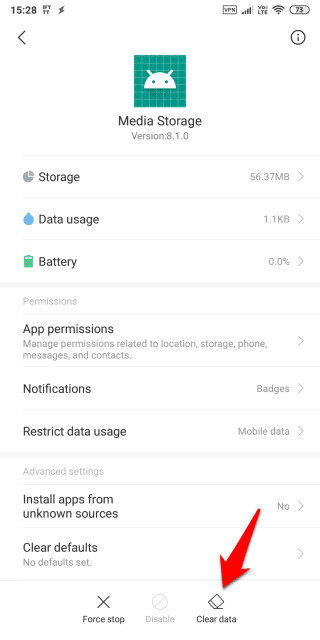
انقر فوق مسح البيانات وحدد مسح ذاكرة التخزين المؤقت في النافذة المنبثقة التالية.
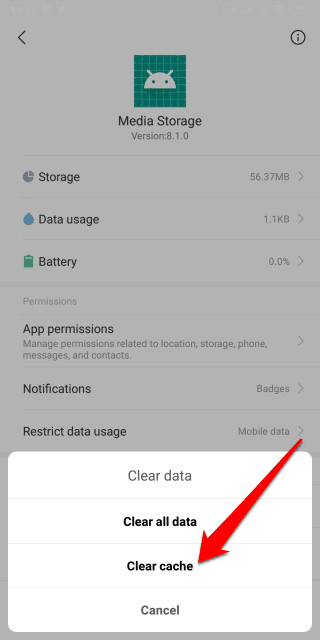
لا تضغط على مسح جميع البيانات لأن ذلك قد يحذف جميع البيانات بما في ذلك الملفات وما إلى ذلك من تخزين الوسائط. لا تريد ذلك ، أليس كذلك؟ بعد حذف ملفات ذاكرة التخزين المؤقت ، أعد تشغيل هاتفك الذكي مرة أخرى قبل التحقق من تطبيق مشغل الموسيقى لعدم الحصول على ملفات صوتية غير ضرورية.
2. إعدادات مشغل الموسيقى
غالبًا ما يكون تطبيق مشغل الموسيقى الافتراضي الذي يأتي مع الهواتف الذكية أقل من ممتاز. في الغالب ، هو دون المتوسط. هناك سبب يجعل متجر Play ممتلئًا بتطبيقات مشغل الموسيقى دون اتصال لجهة خارجية. تأتي بعض هذه التطبيقات مع ميزة تسمح للتطبيق بالبحث عن ملفات الموسيقى داخل مجلدات معينة فقط. هذا يمكن أن يكون نعمة لكثير منكم الذين يرون ملفات الصوت غير ذات صلة في تطبيقات الموسيقى الخاصة بهم مزعجة.
أحد هذه التطبيقات هو Poweramp. هناك العديد من الأشخاص الآخرين الذين تعجبهم تطبيقات مثل BlackPlayer وما إلى ذلك ، لكني أحب Poweramp لأنه جميل ويأتي مع تعادل قوي بالفعل للإقلاع. اعتمادًا على التطبيق الذي تستخدمه للاستماع إلى الموسيقى على هاتفك الذكي ، قد يكون هذا الإعداد أو لا يكون موجودًا ، وإذا كان متاحًا ، فقد يكون موجودًا في مكان مختلف داخل قائمة الإعدادات.
في Poweramp ، يمكنك أن ترى أن تسجيلات المكالمات تظهر مع مجموعة أغنيتي.
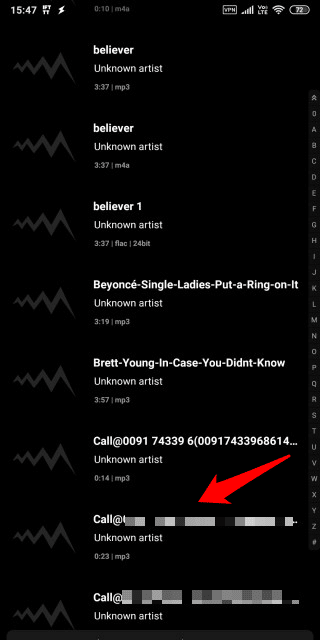
في الإعدادات ، انقر فوق خيار المكتبة.
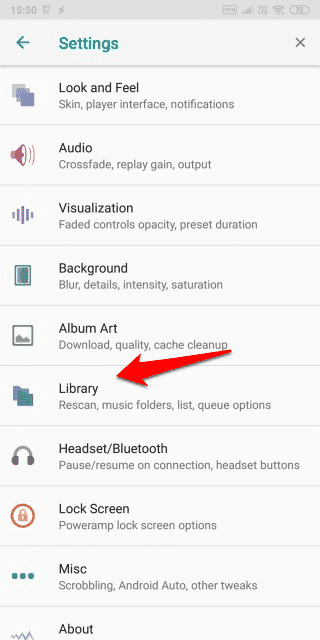
ستجد هنا جميع أنواع الخيارات والإعدادات للتحكم في مكتبة الموسيقى الخاصة بك مثل اختيار مجلدات الموسيقى التي تريد من Poweramp أن يبحثها عن ملفات الصوت داخلها، والقدرة على تجاهل ملفات الفيديو إذا كنت لا ترغب في تشغيل مقاطع الفيديو الموسيقية ، واستيراد / تصدير قوائم التشغيل وإعادة فحص المكتبة بعد إضافة مقطوعات موسيقية جديدة. سنقوم بتحديد خيار مجلدات الموسيقى لغرض هذا الدليل.

سترى الآن نافذة منبثقة يمكنك من خلالها تحديد جميع المجلدات التي توجد بها ملفاتك الموسيقية المحفوظة تاركًا بقية المجلدات غير محددة.
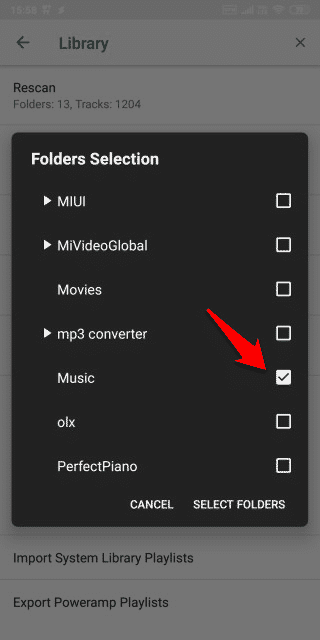
بعد الانتهاء ، انقر فوق “تحديد المجلدات”. سيؤدي ذلك إلى مطالبة Poweramp بإعادة فحص المجلدات المحددة وإزالة جميع ملفات الصوت السابقة التي قام بفحصها. يجب أن تشاهد الآن المسارات الصوتية فقط خالية من أي ملفات صوتية غير ضرورية لا ترغب في الاستماع إليها.
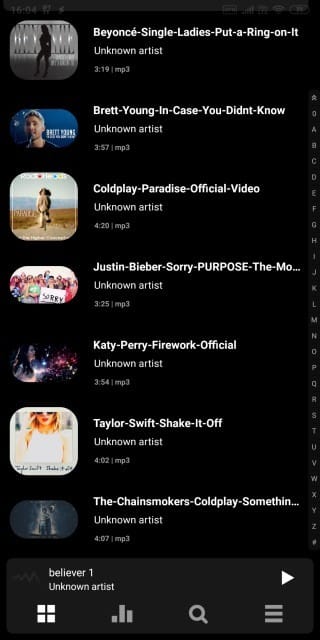
3. إخفاء الملفات تماما
هذه هي الحيلة الأخيرة في هذا الموضوع. في حين أن الطريقتين المذكورتين سابقًا أكثر ملاءمة لمعظمكم ، فقد يجد البعض الآخر أن هذه الطريقة مناسبة أكثر. هل تتلقى رسائل صوتية أو ملفات حساسة في الطبيعة؟ إذا كان الأمر كذلك ، فأنت لا تريد فقط منع هذه الملفات الصوتية من الظهور في تطبيق مشغل الموسيقى الخاص بك ولكن أيضًا إخفاءها تمامًا من تطبيق مستكشف الملفات حتى لا يتمكن أي شخص من عرضها أو الوصول إليها.
لن تخبر خدعة .nomedia التي شاركناها أعلاه تطبيق مشغل الموسيقى إلا أن الملفات المخزنة في هذا المجلد المحدد ليست ملفات وسائط. لا يزال بإمكانك عرضها باستخدام تطبيق مستكشف الملفات. ما يمكنك فعله بدلاً من ذلك يخفي هذه الملفات تمامًا بحيث لا يمكنك عرض هذه الملفات بصرف النظر عن التطبيق الذي تستخدمه
مرة أخرى ، هناك العديد من التطبيقات التي يمكنك استخدامها لإخفاء أو قفل الملفات ولكنني سألتزم بـ Solid Explorer. استعرض للوصول إلى المجلد الذي يحتوي على الملفات الصوتية التي تريد إخفاءها. يمكنك أيضًا استخدام هذه الطريقة لإخفاء الملفات الفردية بشكل انتقائي داخل مجلد. يعتمد على حاجتك حقا. عليك الضغط لفترة طويلة على المجلدات / الملفات لإظهار الخيارات المخفية. اضغط على أيقونة القائمة وحدد إخفاء.
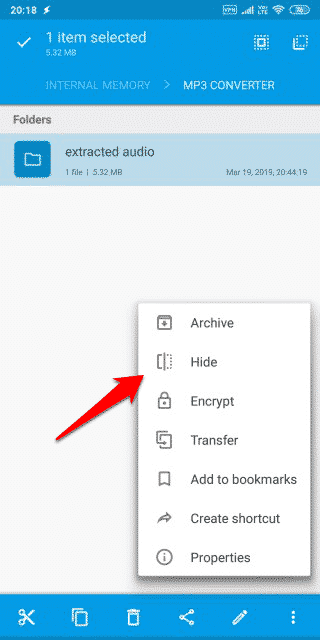
سيؤدي هذا إلى إخفاء المجلد وجميع الملفات المحفوظة بداخله. الآن ، عند فتح تطبيق مشغل الموسيقى ، لن ترى تنسيقات الملفات الصوتية هذه مع أغانيك. كما ترون ، هذه الطريقة ليست مناسبة للجميع ولكن بالنسبة لأولئك الذين لديهم ملفات صوتية حساسة وخاصة يحتاجون إلى ابعادها عن أعين المتطفلين.
إخفاء الملفات الصوتية في تطبيق مشغل موسيقى
فيما يلي ثلاث طرق بسيطة لكنها فعالة لإخفاء الملفات الصوتية في تطبيق مشغل الموسيقى Android. بصراحة ، يجب ألا يكون الأمر متروكًا للمستخدم للقيام بشيء تقني ويستغرق وقتًا كهذا. يجب أن يعتني مشغل الصوت بهذا بشكل أصلي ومدمج. ولكن نظرًا لعدم قيامهم بذلك ، أوصي بتنزيل Solid Explorer أو تطبيق مستكشف ملفات متميز آخر. أوصي أيضًا بتنزيل وتثبيت مشغل موسيقى غني بالميزات مثل Poweramp. سيؤدي هذان التطبيقان وحدهما إلى حل معظم مشكلات إدارة الملفات الصوتية.







